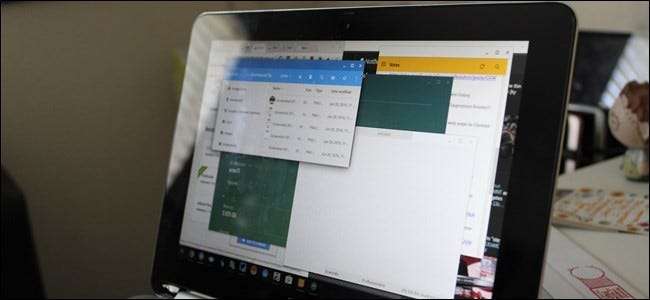
Une bonne gestion des fenêtres est importante pour faire les choses rapidement et efficacement ordinateur. Bien que la plupart des utilisateurs sachent comment «accrocher» les fenêtres sur les côtés de l'écran sous Windows et macOS, il est toujours surprenant de voir combien ne réalisent pas que cela est également disponible sur les Chromebooks. En fait, il est encore plus puissant.
Tout d'abord, il existe plusieurs façons de capturer les fenêtres: une avec la souris, une avec le clavier. Personnellement, je préfère les raccourcis clavier, mais nous aborderons les deux méthodes ici.
Pour capturer (ou ancrer) des fenêtres à l’aide de la souris, assurez-vous d’abord que la fenêtre que vous essayez de déplacer n’est pas agrandie (occupant tout l’écran). Vous pouvez savoir s’il est agrandi en regardant l’icône du milieu dans les commandes de la fenêtre - s’il s’agit de deux carrés qui se chevauchent, cela signifie qu’il est agrandi. s'il s'agit d'un seul carré, ce n'est pas le cas.
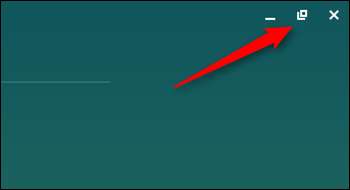
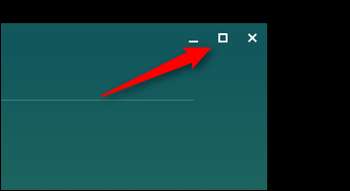
Avec la fenêtre non agrandie, saisissez-la par la barre de titre (la barre qui longe le haut de la fenêtre), puis déplacez votre souris d'un côté ou de l'autre de l'écran. Un rectangle translucide doit apparaître, ce qui indique où la fenêtre sera accrochée. Relâchez simplement la souris pour casser la fenêtre.
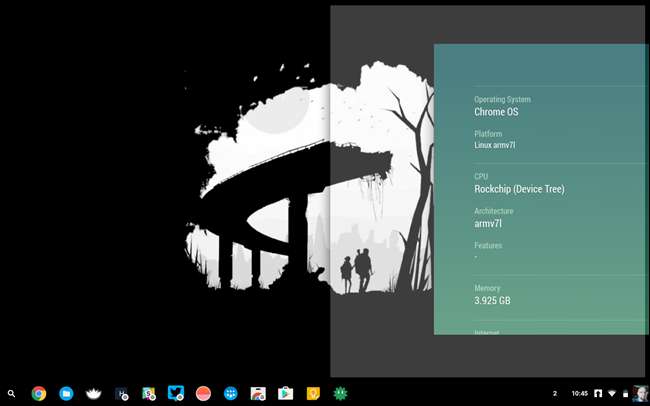
Certaines applications peuvent également être «ancrées» d'un côté de l'écran ou de l'autre. En utilisant la même méthode décrite ci-dessus, maintenez la barre de titre et faites glisser le curseur sur un côté de l'écran. Lorsque le rectangle translucide apparaît, déplacez le curseur vers le haut ou vers le bas. Un rectangle plus étroit doit apparaître, indiquant la taille de la fenêtre ancrée. Seules certaines applications le prennent en charge. Par conséquent, si rien ne change lorsque vous déplacez le curseur, celle que vous essayez d'ancrer ne prend pas en charge cette fonctionnalité. Applications comme Google Keep et Dent (que nous utilisons pour la démo ici) les deux le prennent en charge, alors donnez à l'un d'entre eux une chance de le tester.
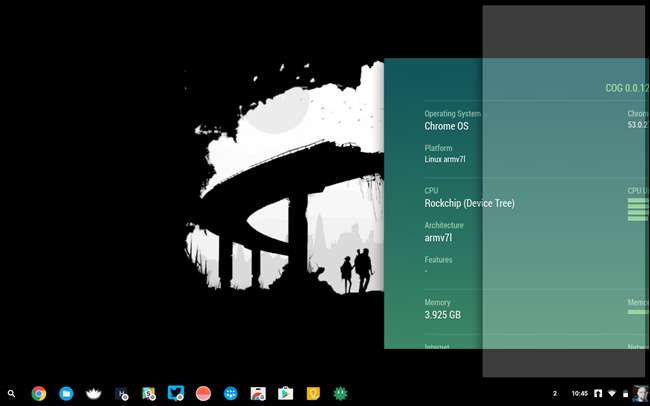
Aussi pratique que puisse être la souris, il existe un moyen beaucoup plus simple (et plus rapide!) De capturer et d'ancrer les fenêtres: le clavier. Tout comme Win + Flows va casser des fenêtres sur un PC, vous pouvez utiliser quelques raccourcis simples sur Chrome OS: Alt + [ and Alt+] pour capturer les fenêtres à gauche et à droite, respectivement. Appuyez une fois sur l'un des combos pour enclencher la fenêtre, deux fois pour l'ancrer. Si simple, si pratique. Et juste pour que vous le sachiez, parcourir toutes les positions déverrouille / déverrouille complètement la fenêtre également.
Mais attendez, il y a une autre astuce que vous devriez connaître. Lorsque deux fenêtres sont alignées côte à côte et occupent des parties égales de l'écran, vous pouvez survoler les deux fenêtres pendant une seconde et une boîte gris foncé avec deux petites flèches apparaîtra. Vous pouvez l'utiliser pour redimensionner les deux fenêtres en même temps, en les gardant l'une par rapport à l'autre. C’est incroyablement utile.
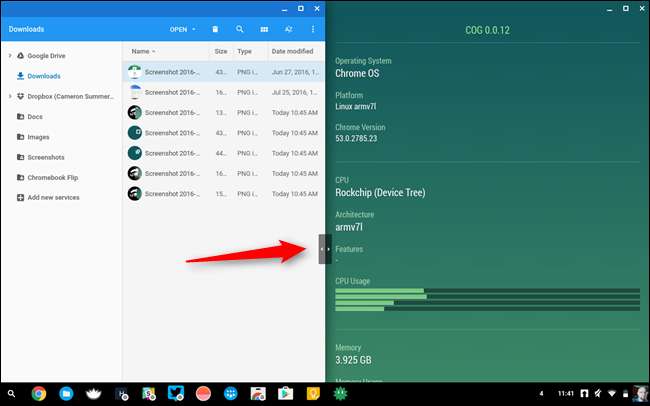
Chrome OS n'est peut-être pas aussi «complet» que certains des systèmes d'exploitation de bureau les plus puissants du marché, mais Google ajoute lentement de plus en plus de fonctionnalités pour les utilisateurs expérimentés et la productivité. La capture et l'ancrage des fenêtres ne sont qu'un élément de l'équation, et ce navigateur autrefois déguisé en système d'exploitation approche rapidement du statut de bureau complet.







